essad
Spys-Z
Adım 1: Eclipse İndirin
Bu eğitimde Eclipse kullanılacaktır, çünkü bu android programı geliştirmek için en kolay yol.
http://www.eclipse.org/downloads/ (PC veya Mac, 92MB)
Not: Bu bir . zip dosyasıdır; bu dosyayı unzip ettiğinizde çıkarttığınız yerde kullanabilirsiniz. Burada size “C rogram Files” içine çıkarmanız önerilir.
rogram Files” içine çıkarmanız önerilir.
Adım 2: Java JDK İndirin
JDK kurulu değilse buradan indirebilirsiniz: http://www.oracle.com/technetwork/java/javase/downloads/jdk6-jsp-136632.html. Eğer JDK 5 kurulu ise, JDK 6′ya güncelleştirmeniz şart değil. Sadece indirip basit yükleme işlemlerini gerçekleştirin.
Adım 3: Android SDK Araçları
Sonra, http://developer.android.com/sdk/index.html Araçlar yüklemesini indirmemiz gerekiyor. bunu daha sonra hatırlayacağınız bir dizine çıkartın ve yükleyin – birkaç adım sonra buraya referans vermemiz gerekecek.
Adım 4: Android için Eclipse Yapılandırma
Eclipse’yi başlatın ve ‘Help>Install New Software‘ adımlarını uygulayın. “Add…” butonuna basın ve bir isim yazın “Android” gibi. linki şu şekilde ayarlayın: “https://dl-ssl.google.com/android/eclipse/” (çalışmaz isehttps:// yerine http://deneyin). “OK” deyin.

Paketlerin ikisini de seçin ve next – e tıklayın. Bu Android ADT (Android Geliştirme Araçları) yi indirecektir. Devam edin ve paketleri indirmek için start download ı tıklayın. Eclipse’yi yeniden başlatın. Eclipse ile işimizi neredeyse bitirdik.
Adım 5: Android SDK Yapılandırma
Android SDK yı indirdiğiniz/çıkarttığınız dosyanın dizinine gidin. “SDK Setup.exe.” diye bir dosya göreceksiniz. bu dosyayı çalıştırın. Aşağıdaki pencere görülecektir.

her şeyi tek tek indirmek zorunda hissetmeyin. zarar olabilir mi? olmayabilir. ben sadece android 2.1, 2.01 ve 2.2(ki telefonum 2.2 froyo kullanmakta) programlarını yükleyeceğim. belki birgün diğerlerini de yükleriz ancak şimdi değil.seçiyoruz ve install diyoruz.
Adım 6: (AVD) Your Android Sanal Aygıt Kurma
Şimdi yine SDK Download Manager‘de iken başka bir download yapmamız gerecek. “virtual devices” sekmesine gelin. yeni bir Android aygıt ekleyelim. bu aygıt yazdığımız programları çalışırken görmemizi sağlayacak. ” new” e tıklayın, yeni bir aygıt yaratın, özelliklerini aşağıdaki gibi yapabilirsiniz.
” Create AVD ” e tıklayarak yeni bir AVD oluşturmuş olacaksınız. Listeden AVD seçin ve Start’a basın. Telefonun Android emülasyon programı var mı emin olun. AVD aşağıdaki gibi görünmeli.

Adım 7: Yeniden Eclipse Yapılandırma
Daha önce elde ettiğimiz Android SDK ile fazla bir şey yapmadık. Şimdi, Eclipse’ye kaynak olarak nereyi kullanacağını söyleme zamanı. Bunu yapmak için Eclipse’yi çalıştırın. Window>Preferences bölümüne gidin. Android sekmesini seçin Aşağıda görüldüğü gibi ayarlayın ve “apply” butonuna tıklayın.
Tek dikkat etmeniz gereken nokta SDK location’ı doğru vermek. Daha önce yüklediğiniz paketler gösterilecektir. Ben bütün paketleri yüklemiştim.
Her şey yolunda gidiyordur umarım. Ok deyip Adım 8′e geçelim.
Adım 8: Yeni Bir Proje Oluşturma
Sonunda kod yazma zamanı geldi. ‘ File> New> other …> Android> Android Projesi komutlarını uygulayın. giriş proje adını belirleyin. yanı sıra bazı diğer ayrıntıları. tabii istiyorsanız.
Adım 9: Giriş Kodunuz
Soldaki ağaçta, “src” klasörüne gidin ve her şeyi genişletin. Sizin “Activity” adındaki dosyaya gidin ve (8. adımda oluşturulan, benimki HelloWorld idi) içeriğini görmek için çift tıklayın. Halen, kodunuzu (bazı küçük değişiklikler ayarlarınıza bağlı olarak) ile siyah tüm içeriği vardır. çalışan bir “Merhaba dünya” programı yapmak için, kalın kırmızı yazılan metinleri eklemek gerekir.
Adım 10: Programınızı Çalıştırın
Kod penceresinin üzerinde yeşil “Play” butonunu göreceksiniz. ya da ‘Run>Run‘ komutuyla aynı şeyi yapabilirsiniz.
her şey yapılır yükledikten sonra, uygulama yükleme ve otomatik olarak başlar.
Yani, bu kadar tebrikler! Yukarıdaki ekran görüntüsünü aldıysanız siz de başardınız demektir. Bunu telefonunuzda çalıştırmak için bilgisayara telefonu bağlayın ve ADV eklerken listede telefonuunuzun görünmesini bekleyin. çalıştır dediğinizde telefonunuzda otomatik olarak çalışacaktır.
Bu eğitimde Eclipse kullanılacaktır, çünkü bu android programı geliştirmek için en kolay yol.
http://www.eclipse.org/downloads/ (PC veya Mac, 92MB)
Not: Bu bir . zip dosyasıdır; bu dosyayı unzip ettiğinizde çıkarttığınız yerde kullanabilirsiniz. Burada size “C
Adım 2: Java JDK İndirin
JDK kurulu değilse buradan indirebilirsiniz: http://www.oracle.com/technetwork/java/javase/downloads/jdk6-jsp-136632.html. Eğer JDK 5 kurulu ise, JDK 6′ya güncelleştirmeniz şart değil. Sadece indirip basit yükleme işlemlerini gerçekleştirin.
Adım 3: Android SDK Araçları
Sonra, http://developer.android.com/sdk/index.html Araçlar yüklemesini indirmemiz gerekiyor. bunu daha sonra hatırlayacağınız bir dizine çıkartın ve yükleyin – birkaç adım sonra buraya referans vermemiz gerekecek.
Adım 4: Android için Eclipse Yapılandırma
Eclipse’yi başlatın ve ‘Help>Install New Software‘ adımlarını uygulayın. “Add…” butonuna basın ve bir isim yazın “Android” gibi. linki şu şekilde ayarlayın: “https://dl-ssl.google.com/android/eclipse/” (çalışmaz isehttps:// yerine http://deneyin). “OK” deyin.
Paketlerin ikisini de seçin ve next – e tıklayın. Bu Android ADT (Android Geliştirme Araçları) yi indirecektir. Devam edin ve paketleri indirmek için start download ı tıklayın. Eclipse’yi yeniden başlatın. Eclipse ile işimizi neredeyse bitirdik.
Adım 5: Android SDK Yapılandırma
Android SDK yı indirdiğiniz/çıkarttığınız dosyanın dizinine gidin. “SDK Setup.exe.” diye bir dosya göreceksiniz. bu dosyayı çalıştırın. Aşağıdaki pencere görülecektir.
her şeyi tek tek indirmek zorunda hissetmeyin. zarar olabilir mi? olmayabilir. ben sadece android 2.1, 2.01 ve 2.2(ki telefonum 2.2 froyo kullanmakta) programlarını yükleyeceğim. belki birgün diğerlerini de yükleriz ancak şimdi değil.seçiyoruz ve install diyoruz.
Adım 6: (AVD) Your Android Sanal Aygıt Kurma
Şimdi yine SDK Download Manager‘de iken başka bir download yapmamız gerecek. “virtual devices” sekmesine gelin. yeni bir Android aygıt ekleyelim. bu aygıt yazdığımız programları çalışırken görmemizi sağlayacak. ” new” e tıklayın, yeni bir aygıt yaratın, özelliklerini aşağıdaki gibi yapabilirsiniz.
” Create AVD ” e tıklayarak yeni bir AVD oluşturmuş olacaksınız. Listeden AVD seçin ve Start’a basın. Telefonun Android emülasyon programı var mı emin olun. AVD aşağıdaki gibi görünmeli.

Adım 7: Yeniden Eclipse Yapılandırma
Daha önce elde ettiğimiz Android SDK ile fazla bir şey yapmadık. Şimdi, Eclipse’ye kaynak olarak nereyi kullanacağını söyleme zamanı. Bunu yapmak için Eclipse’yi çalıştırın. Window>Preferences bölümüne gidin. Android sekmesini seçin Aşağıda görüldüğü gibi ayarlayın ve “apply” butonuna tıklayın.
Tek dikkat etmeniz gereken nokta SDK location’ı doğru vermek. Daha önce yüklediğiniz paketler gösterilecektir. Ben bütün paketleri yüklemiştim.
Her şey yolunda gidiyordur umarım. Ok deyip Adım 8′e geçelim.
Adım 8: Yeni Bir Proje Oluşturma
Sonunda kod yazma zamanı geldi. ‘ File> New> other …> Android> Android Projesi komutlarını uygulayın. giriş proje adını belirleyin. yanı sıra bazı diğer ayrıntıları. tabii istiyorsanız.
Adım 9: Giriş Kodunuz
Soldaki ağaçta, “src” klasörüne gidin ve her şeyi genişletin. Sizin “Activity” adındaki dosyaya gidin ve (8. adımda oluşturulan, benimki HelloWorld idi) içeriğini görmek için çift tıklayın. Halen, kodunuzu (bazı küçük değişiklikler ayarlarınıza bağlı olarak) ile siyah tüm içeriği vardır. çalışan bir “Merhaba dünya” programı yapmak için, kalın kırmızı yazılan metinleri eklemek gerekir.
Kod:
//==========Start Code============
package com.android.helloandroid;
import android.app.Activity;
import android.os.Bundle;
import android.widget.TextView;
public class HelloAndroid extends Activity {
/** Called when the activity is first created. */
@Override
public void onCreate(Bundle savedInstanceState) {
super.onCreate(savedInstanceState);
TextView tv = new TextView(this); tv.setText("Hello, Android"); setContentView(tv);
}Adım 10: Programınızı Çalıştırın
Kod penceresinin üzerinde yeşil “Play” butonunu göreceksiniz. ya da ‘Run>Run‘ komutuyla aynı şeyi yapabilirsiniz.
her şey yapılır yükledikten sonra, uygulama yükleme ve otomatik olarak başlar.
Yani, bu kadar tebrikler! Yukarıdaki ekran görüntüsünü aldıysanız siz de başardınız demektir. Bunu telefonunuzda çalıştırmak için bilgisayara telefonu bağlayın ve ADV eklerken listede telefonuunuzun görünmesini bekleyin. çalıştır dediğinizde telefonunuzda otomatik olarak çalışacaktır.